
Come noto, la privacy è un argomento che sta molto a cuore a noi geek. Da cookie a referer, passando per javascript ed altre potenziali minacce, siamo sempre pronti ad agire nella direzione giusta, quella che porta alla completa blindatura di tutti i nostri dati sensibili che, in particolar modo quando si utilizzano servizi di home banking, sono più preziosi che mai.
Va però sottolineato come in qualche circostanza si esageri, ad esempio quando si è soli ad utilizzare un determinato PC e, nonostante ciò, si vieta al browser che si utilizza di ricordare le password di forum, o siti che hanno un’importanza pressoché relativa. Discorso a parte meritano invece alcuni siti web molto più importanti e delicati, come quello di Paypal (noto servizio di micropagamento utilizzato nell’e-commerce), nel quale è integrata una funzione che non permette ad alcun browser di ricordare la password per accedervi.
Ebbene, sappiate che se utilizzate Mozilla Firefox come browser, è possibile memorizzare le password anche dei siti che non lo permettono. Certo, non è proprio il massimo sotto il punto di vista della privacy, ma per puro “spirito geek” diremmo che si può tentare, reimpostando magari tutto allo stato originario dopo aver constatato il funzionamento del trucchetto.
Tutto quello che occorre fare è recarsi nella cartella C:ProgrammiMozilla Firefoxcomponents, trascinare il file nsLoginManager.js in una finestra del blocco note (o qualsiasi altro editor di testo) ed aggiungere due slash accanto alle voci indicate qui di seguito:
if (element && element.hasAttribute(“autocomplete”) &&
element.getAttribute(“autocomplete”).toLowerCase() == “off”)
return true;
Occorre quindi ottenere:
// if (element && element.hasAttribute(”autocomplete”) &&
// element.getAttribute(”autocomplete”).toLowerCase() == “off”)
// return true;
Una volta salvate le modifiche effettuate al file, basterà riavviare il browser per constatare il funzionamento delle sue nuove funzionalità, utili in molti casi a risparmiare un bel po’ di tempo (e spremitura di meningi), ma da maneggiare con estrema cautela.
Va infine sottolineato come, per riportare il tutto allo stato originario, e quindi non permettere più a Firefox di memorizzare le password anche dei siti che non lo permettono, basti cancellare gli slash aggiunti precedentemente al file nsLoginManager.js. Buona geekata a tutti!
Via | My Digital Life






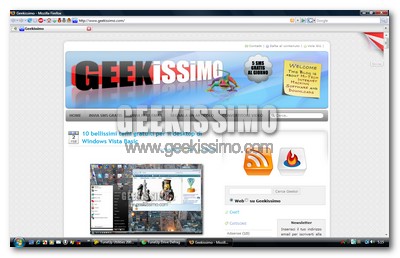
I commenti sono chiusi.